집 >운영 및 유지보수 >창문 운영 및 유지보수 >win10 컴퓨터에서 바이러스 방지 기능을 켤 수 없습니다
win10 컴퓨터에서 바이러스 방지 기능을 켤 수 없습니다
- 王林원래의
- 2020-03-03 10:31:329417검색

1.win10 시스템 바탕화면에서 이 컴퓨터를 마우스 오른쪽 버튼으로 클릭하고 속성을 선택합니다. 입력 후 아래 그림과 같이 "보안 및 유지 관리"를 클릭합니다.
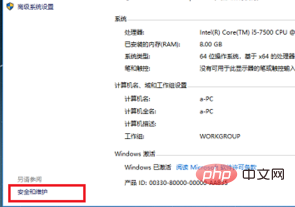
2. 입력 후 변경을 클릭합니다. 보안 및 유지 관리 설정은 아래 그림과 같습니다.
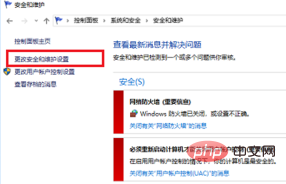
(권장 학습: java 입문 튜토리얼)
3. 보안 및 유지 관리 설정을 변경한 후 그림과 같이 바이러스 방지를 선택 해제하고 확인을 클릭합니다. 아래 그림 :
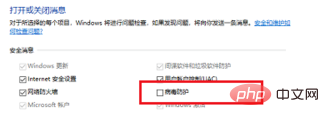
4. 이전 인터페이스로 돌아가 유지 관리를 열고 아래에서 바이러스 보호를 찾으면 아래와 같이 현재 컴퓨터 바이러스 보호 소프트웨어를 볼 수 있습니다.
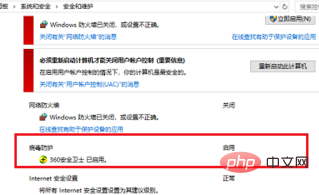
5. 소프트웨어, 소프트웨어를 종료하십시오.
6 Windows 설정의 업데이트 및 보안 설정으로 이동하여 Windows Defender를 클릭하고 시작하면 아래 그림과 같이 열 수 있습니다.
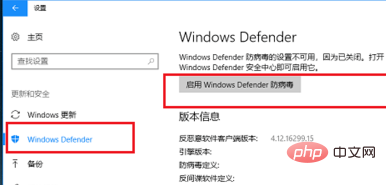
추천 관련 기사 튜토리얼: windows 튜토리얼
위 내용은 win10 컴퓨터에서 바이러스 방지 기능을 켤 수 없습니다의 상세 내용입니다. 자세한 내용은 PHP 중국어 웹사이트의 기타 관련 기사를 참조하세요!
성명:
본 글의 내용은 네티즌들의 자발적인 기여로 작성되었으며, 저작권은 원저작자에게 있습니다. 본 사이트는 이에 상응하는 법적 책임을 지지 않습니다. 표절이나 침해가 의심되는 콘텐츠를 발견한 경우 admin@php.cn으로 문의하세요.

